Rabu, 15 November 2023
IPAS (ILMU PENGETAHUAN ALAM DAN SOSIAL)
ULANGAN HARIAN
- KAYU DI BAKAR MENJADI ARANG
- SUSU DI UBAH MENJADI KEJU
- BESI BERKARAT
- SINGKONG MENJADI TAPE
- MAKAN MENJADI BASI
SEJARAH
TUGAS SOAL TENTANG SEJARAH TREM
Penjas (Olahraga)
SPARING FUTSAL ANTARA KELAS X DKV 1 VS X MENEJEMEN PERKANTORAN
Bahasa Indonesia
Ulangan Harian Tentang Teks Eksposisi Dan Teks Anekdot
Struktur Teks Eksposisi
- 1. Judul Laporan Judul yang mencerminkan topik atau subjek laporan yang akan dibahas.
- 2. Pendahuluan ...
- 3. Metodologi ...
- 4. Hasil dan Analisis ...
- 5. Kesimpulan .
Sturuktur Teks Anekdot
2. Orientasi: Bagian ini menjelaskan latar belakang dari peristiwa utama yang terjadi dalam cerita.
3. Krisis: Bagian ini mengupas masalah utama dalam cerita atau peristiwa yang menjadi fokus utama cerita.
4. Reaksi: Komponen ini berisikan tentang cara penyelesaian masalah yang dihadapi dalam cerita.
5. Koda: Bagian ini menandai akhir dari cerita dalam teks anekdot.
Jumat, 10 November 2023
Matematika
catatan dan tugas merasionalkan pembagian bentuk akar
Dalam menyederhanakan bentuk akar ada salah satu sifat yakni: √ (a/b) = √a/√b, dengan a dan b adalah bilangan rasional positif. Jika dibalik, sifat tersebut dapat digunakan untuk menyelesaikan pembagian bentuk akar dari √100 : √25 berikut. => √100/√25 = 10/5 = 2Kamis, 02 November 2023
File Sharing Menggunakan 2 Laptop Dan Handphone
1. pastikan laptop atau komputer yang akan membagikan file dan menerima file berada dalam satu jaringan yang sama atau berada di wifi yang sama.
2. Lalu klik kanan pada ikon wifi di laptop pengirim. Dan klik Open Network & Internet Settings.
3.Lalu, silahkan Anda klik Change adapter options.
4. Lalu, klik dua kali pada jaringan atau wifi yang sedang Anda gunakan.
5. Lalu, pilih Details.
6. Kemudian, silahkan Anda perhatikan pada bagian IPv4 Address. Alamat IP ini harus Anda ingat
7. Lalu, silahkan Anda klik kanan pada file yang akan Anda bagikan.
8. Setelah klik kanan, silahkan Anda pilih Give access to dan pilih Specific people.
9. Lalu, akan muncul jendela baru.disini anda klik gambar segitiga dan pilih everyone,lalu klik add dan Anda bisa mengatur permission level dengan mengklik ikon segitiga dan ganti "read" menjadi "read/write" kemudian klik share dan klik "done"
10.sebelum Anda mengirim file pastikan Password protected sharing Anda nonaktifkan. Bagaimana caranya? Caranya silahkan Anda buka Control Panel, lalu pilih Network and Internet > Network and Sharing Center > Advanced Sharing Settings.Seperti Gambar di bawah ini.
11.Lalu scroll dan perhatikan bagian Password protected sharing. Pastikan password dalam keaadaan turn off agar si penerima tidak perlu memasukkan password lagi. Tapi jika Anda tetap ingin menggunakan password, sebenarnya juga tidak apa – apa. Jika sudah selesai, silahkan klik Save Changes. Seperti pada gambar dibawah ini.
Untuk settings laptop atau komputer pengirim file sudah selesai.
12. Silahkan Anda buka Windows Explorer dan masukkan alamat IP yang sesuai dengan alamat si pengirim.Jika alamat IP benar, maka akan langsung muncul file yang dibagikan si pengirim.
Tutorial menginstal windows 10
https://youtu.be/1FspRmC7mqE?si=WE9H33JRJbzpXLVD
• Pertama masukan media installer windows 10 yang kamu gunakan (flashdisk atau DVD).
• Setelah itu nyalakan komputer, lalu masuk dulu ke BIOS untuk mengatur First Booting. Caranya ketika komputer baru menyala, tekan tombol F2 atau beberapa komputer ada yang menggunakan tombol DEL untuk masuk ke BIOS. Sesuaikan saja. Setelah disetting first boot nya, tekan F10, save and restart.
• Komputer akan booting melalui media installer windows 10, dan jika muncul perintah Press any key too boot from CD or DVD, tekan saja sembarang tombol. Nanti proses akan segera dilanjutkan.
• Pilih Language to install, Time and currency format, dan Keyboard or input method. Jika sudah klik next
• Lalu klik instal now
• Setup is starting, tunggu saja sampai proses berlanjut
• Selanjutnya masukan serial number yang kalian miliki. Jika kalian tidak mempunyainya, klik skip saja
• Pada bagian ini, kami memilih Windows 10 Pro. Dan kebetulan hanya tersedia yang versi 32 bit (x86). Sesuaikan dengan pilihan kalian masing-masing ya! Jika sudah klik Next.
• Kemudian beri centang pada opsi I accept the license terms. Lalu klik Next
• Pada bagian ini terdapat dua pilihan, yaitu upgrade dan custom. Karena kita akan menginstall ulang komputer/laptop kita, maka saya pilih custom
• Lalu kita akan berlanjut pada bagian pembagian partisi. Penting! Disini saya harap kamu berhati-hati betul, khususnya untuk yang masih pertama kali. Karena jika salah, bisa-bisa data kamu bakalan hilang.
• Pada contoh ini, hardisk yang saya gunakan masih kosong. Berarti tidak saya bebas membagi-bagi spacenya. Saya menyarankan untuk membaginya minimal dua partisi, yang pertama untuk drive C;/, biasanya untuk system. Yang kedua drive D:/, bisa kalian gunakan untuk menyimpan data-data pribadi.
• Jika sudah kamu atur partisinya, pilih partisi yang akan kamu jadikan lokasi untuk sistem windows nya. Dalam hal ini saya pilih, Drive0 Partition2. Kemudian klik Next.
Jika pada komputer kamu sebelumnya sudah ada sistem operasi, kamu hanya perlu mem-format partisi tempat dimana sistem diinstall sebelumnya. Selanjutnya adalah serangkaian proses pengalokasian file-file windows dari media installer ke hardisk. Tunggu sampai prosesnya selesai.
• Nanti komputer akan minta me-restart sendiri. Klik saja Restart now.
• Jika komputer sudah restart, kamu bisa keluarkan media installer dari komputer. Lalu tunggu semua prosesnya sampai benar-benar selesai. Dalam proses ini, komputer mungkin akan beberapa kali restart. Biarkan saja, komputer sedang menyesuaikan sistem dengan hardware yang ada.
Kemudian, masukkan serial number jika diminta. Jika belum punya, klik saja Do this later.
• Pilih I own it. Kemudian klik Next.
• Buat akun untuk komputer kamu. Masukkan username, password, dan HINT (untuk pengingat jika lupa password). Jika sudah klik Next.
• Tunggu prosesnya sebentar. Tidak lama kemudian kamu akan masuk ke desktop windows 10. Yang menandakan kamu telah berhasil menginstall windows 10 di komputer atau laptop kamu.
• Penginstalan Telah Selesai
Tugas mulok
Hari rabu Belajar seni budaya
Rabu, 01 November 2023
INFORMATIKA
MEMBUAT SURAT
BAHASA INGGRIS
Pada Pelajaran Bahasa Inggris Dimulai Dengan Absen Menghapal Kosa Kata Bahasa Inggris Lalu Naik Satu Persatu
IPAS
PERBEDAAN HOMOGEN DAN HETEROGEN
HOMOGEN
- Komponen Penyusun Kedua Larutan Larut Sempurna
- Ketika Didiamkan Campuran Tidak Mengendap
- Antara Zat Penyusun Kedua Campuran Tidak Dapat Dibedakan Lagi
- Bersifat Larutan
HETEROGEN
- Komponen Penyusun Kedua Larutan Tidak Larut Dengan Sempurna
- Ketika Didiamkan Maka Akan Membentuk Endopan
- Antara Zat Penyusun Kedua Campuran Dapat Dibedakan
- Bersifat Suspensi
Pengambilan Nilai Tolak Peluru
(GAYA MENYAMPING)
LANGKAH LANGKAH
. Tahap 1: Unduh Windows 10
Untuk memulai cara install ulang Windows 10 dengan flashdisk, kamu harus mengunduh software Windows 10 dan menyiapkan:
Kunjungi laman resmi downlaod Windows 10 https://www.microsoft.com/en-us/software-download/windows10;
Kemudian gulir ke bawah dan klik Download now;
Klik file yang sudah diunduh dan tunggu beberapa menit;
Pada jendela yang muncul, klik Accept;
Pilih opsi Create installation media (USB flash drive, … dan klik Next;
Sesuaikan kebutuhan Language, Edition, dan Architecture kemudian klik Next;
Muncul pilihan USB flash drive dan ISO file, pilih salah satu kemudian klik Next. Kami menyarankan pilih ISO file, alasannya bisa dibaca di bawah;
Tentukan tempat penyimpanan file Windows 10 dan klik Save;
Jika proses download sudah selesai, klik finish dan Selesai, tahap 1 unduh file Windows 10 sudah berhasil;
Selanjutnya masuk ke tahap 2: membuat bootable di flashdisk.
Kelebihan dari USB flash drive (saat memilih di langkah ke 7), kamu tidak perlu lagi membuat bootable dengan aplikasi lain. Karena langsung ter-download file installernya
Namun kekurangannya, ukuran file-nya lebih besar, yakni sekitar 8 GB. Selain itu, potensi file corrupt-nya juga besar. Karena format file-nya bukan ISO.
ADVERTISEMENT
Kalau pilih file dengan format ISO, kekurangannya adalah kamu perlu aplikasi lagi untuk melakukan burning di flashdisk agar bisa dilakukan bootable.
Namun kelebihannya, potensi file corrupt-nya lebih kecil. Selain itu, ukuran file-nya juga lebih ringan, yakni sekitar 4 GB.
Pro tips:
Pilih jenis file ISO. Karena file-nya lebih aman dan bisa disimpan di hardisk. Selain itu, ketika kamu ingin install ulang, kamu hanya perlu burning file ISO di flashdisk atau hardisk tanpa harus mengunduh file Windows 10-nya lagi.
2. Tahap 2: Membuat Bootable di Flashdisk atau Hardisk Eksternal
Melanjutkan cara install ulang Windows 10 dengan hardisk eksternal, kamu perlu membuat bootable di hardisk. Jika tidak punya, bisa pakai flashdisk minimal 8 GB.
Download file Rufus portable
Jika sudah, klik file Rufus;
Kemudian klik No;
Pastikan kamu sudah memasang flashdisk atau hardisk yang digunakan untuk membuat bootable;
Pastikan bagian kolom Device kamu sudah memilih flashdisk yang dipakai. Kemudian klik Ikon Disk untuk memilih file ISO;
Pilih file ISO tadi dan klik Open;
Kemudian klik Start;
Kemudian flashdisk kamu akan diformat. Jadi pastikan data di flashdisk sudah diamankan, klik Ok dan tunggu proses burning sampai selesai;
Jikas sudah selesai, klik Close;
Selesai, kamu sudah berhasil membuat bootable di flashdisk.
Bootable yang sudah di dalam flashdisk bisa kamu gunakan untuk install ulang Windows 10 di laptop atau komputer kamu.
Lanjut ke tahap ke 3, yakni mulai menginstal Windows 10 dengan melakukan setting BIOS terlebih dahulu. Berikut caranya:
3. Tahap 3: Setting Boot di BIOS
Langkah mulai instalasi Windows 10 yaitu dengan setting Boot di BIOS:
ADVERTISEMENT
Tancapkan flashdisk yang sudah dijadikan bootable;
Nyalakan laptop atau komputer kamu;
Saat layar mulai menyala, tekan tombol F2 untuk masuk ke BIOS. (Baca Catatan Penting di bawah);
Setelah masuk ke BIOS, klik menu tab Boot;
Pilih opsi Hard Drive BBS Priorities dan tekan Enter;
Klik Enter dan pilih flashdisk kamu
Kemudian kamu bisa kembali ke halaman sebelumnya;
Kamu bisa save settingan di atas dengan klik F10 dan klik Yes;
Komputer akan otomatis melakukan restart;
Tahap setting di BIOS sudah selesai. Selanjutnya masuk tahap 4: Mulai Instalasi Windows 10.
Tujuan masuk ke BIOS adalah untuk mengatur boot priority, agar flashdisk yang sudah dijadikan bootable bisa menjadi prioritas nomor 1.
Sehingga, laptop atau komputer akan booting menggunakan flashdisk yang sudah menjadi bootable Windows 10 tadi.
Catatan Penting:
Untuk masuk ke BIOS, kadang beda komputer, beda tombol yang harus ditekan. Ada yang F1, F2, F4, hingga F10, F12. Jadi sesuaikan dengan perangkat masing-masing.
Selain itu, biasanya tampilan BIOS kadang berbeda ketika komputer atau laptopnya berbeda. Namun sebenarnya langkahnya sama.
Intinya, kamu perlu membuat flashdisk yang sudah menjadi bootable tadi sebagai opsi pertama sebagai prioritas booting.
4. Tahap 4: Install Windows 10 ke Komputer tanpa Menghapus Data
Apabila sudah berhasil melakukan setting pada BIOS, selanjutnya langsung masuk ke proses instalasi Windows 10 sebagai berikut:
Setelah proses restart otomatis, muncul tampilan seperti berikut, klik tombol spasi dan proses booting dimulai;
Jika sudah masuk menu Windows Setup, kamu bisa atur Language, Time and Currency dan Keyboard. Jika sudah, klik Next;
Klik Instal now dan tunggu loading sampai ke menu selanjutnya;
Kami klik pilihan I dont have a product key karena tidak punya kode aktivasi Windows. Jika sudah punya, bisa memasukkan kode aktivasinya dan klik Next;
Klik Windows 10 Pro dan klik Next;
Klik centang I accept the license terms dan klik Next;
Kemudian pilih Custom: Install Windows only (advanced);
Selanjutnya, pilih Drive 0 Partition 2 tempat di mana kamu ingin menginstall Windows 10. Drive tersebut adalah penyimpanan Local Disk (C:);
Klik Format dan klik Next;
Tunggu proses instalasinya hingga selesai dan kemudian akan restart otomatis;
Akan muncul tampilan berikut, namun jangan memencet tombol apapun;
Setelah masuk ke tampilan berikut, pilih region Indonesia dan klik Yes;
Pada menu keyboard layout, pilih US dan klik Yes;
Klik Skip;
Klik I dont have internet saja;
Klik Continue with limited setup dan biarkan komputer melakukan booting;
Klik I dont have internet lagi, dan klik Continue with limited setup;
Masukkan nama PC kamu dan klik Next;
Pada opsi pemberian password, sebaiknya dikosongi terlebih dahulu, dan langsung klik Next;
Selanjutnya klik Accept dan klik Yes;
Selesai dan berhasil. Kamu segera masuk ke tampilan utama Windows 10.
NAH ITU LANGKAH LANGKAH DOWNLOAD,BOOTING,DAN INSTALL ULANG WINDOWS 10
Pengambilan gambar bergerak
Editing vidio filmora
1.Pada Tugas Selanjutnya kita mengedit menggunakan aplikasi FILMORA yang ada diplaystore.
2.kita menambahkan lebih banyak transisi dan efek yang ada Kemudian kita Menambahkan Logo Smk 1 diatas dan nama kelas Kita dibawah Vidio
3.Disini kita harus menambah sebuah penjelasan kita tentang vidio yang sudah kita ambil di halaman Sekolah Misalnya kegiatan atau Sholat dimasjit.
-
Jumat, 10 November 2023 Matematika catatan dan tugas merasionalkan pembagian bentuk akar Dalam menyederhanakan bentuk akar ada salah satu...
-
SENI BUDAYA MELUKIS DI KANVAS 20x30 gambar diatas ada sketsa gambar yang akan saya lukis pada tugas melukis ini saya mengambil tema buah ...





.jpeg)

.jpeg)



.jpeg)
.jpeg)


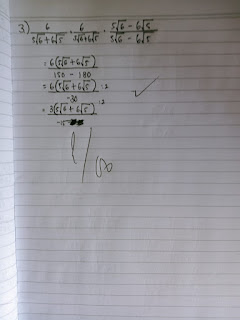














.jpeg)








